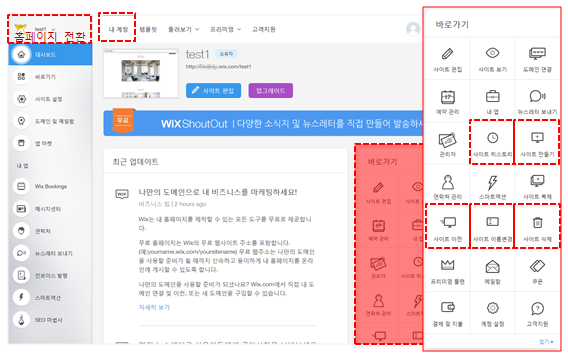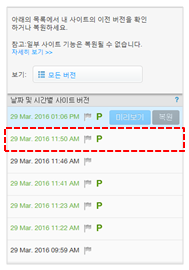WIX의 홈페이지 관리툴 기능 살펴보기
홈페이지 게시까지 완료했다면, ‘내 계정’에서 오픈한 홈페이지를 확인할 수 있습니다. ‘내 계정’은 보통 호스팅 업체에서 제공하는 ‘홈페이지 관리툴’ 역할을 하는 메뉴라고 볼 수 있습니다. 특히, 우측에 ‘바로가기’에는 홈페이지 운영을 위한 다양한 기능이 한 데 모여있습니다. 사이트와 관련된 몇 가지 기능을 살펴보겠습니다.
사이트를 편집하다 보면, 이전에 작업했던 것을 되돌리고 싶은 경우가 생기곤 합니다. 이때, ‘사이트 히스토리’ 기능을 사용할 수 있습니다. 편집 도중에 저장하거나, 사이트에 게시하면 히스토리에 저장되는데. ‘P’라는 표시로 게시한 때의 기록임을 알 수 있고, ‘깃발’로 중요 기록 여부를 구분할 수 있습니다. 날짜 및 시간 영역을 클릭하면 기록에 특정한 명칭을 부여할 수도 있습니다. 복원을 진행하기 전, 작업 내용을 확인할 수 있는 ‘미리보기’ 기능과 해당 일시의 모습으로 사이트를 바꾸어버리는 ‘복원’ 기능은 각 히스토리마다 제공되고 있습니다.
② 사이트 만들기
WIX는 계정당 운영할 수 있는 사이트 개수에 제한이 없습니다. 따라서 템플릿을 활용하여 여러 홈페이지를 운영할 수 있습니다. 새로운 사이트를 만들고자 한다면 ‘사이트 만들기’ 기능을 이용합니다. 클릭 시 템플릿 메뉴로 이동하며, 이전 과정을 반복하여 새로운 홈페이지를 만들 수 있습니다.
③ 사이트 이전
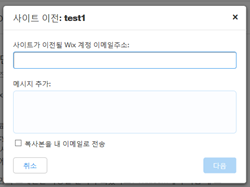 ‘사이트 이전’은 웹호스팅 업체에서 사용되는 ‘이전’의 의미와 조금 다릅니다. 웹호스팅 업체에서의 ‘이전’은 타사의 웹호스팅으로 운영 중인 홈페이지를 자사로 가져오는 것을 의미합니다. 그러나 WIX에서 ‘사이트 이전’은 WIX 계정 내에서의 사이트 이동을 의미합니다. 따라서 WIX에서 여러 계정으로 홈페이지를 운영하는 경우 ‘사이트 이전’ 기능을 통해 하나의 계정으로 홈페이지를 모아, 관리할 수 있습니다.
‘사이트 이전’은 웹호스팅 업체에서 사용되는 ‘이전’의 의미와 조금 다릅니다. 웹호스팅 업체에서의 ‘이전’은 타사의 웹호스팅으로 운영 중인 홈페이지를 자사로 가져오는 것을 의미합니다. 그러나 WIX에서 ‘사이트 이전’은 WIX 계정 내에서의 사이트 이동을 의미합니다. 따라서 WIX에서 여러 계정으로 홈페이지를 운영하는 경우 ‘사이트 이전’ 기능을 통해 하나의 계정으로 홈페이지를 모아, 관리할 수 있습니다.
④ 사이트 이름 변경
무료로 제공되는 WIX 도메인으로 홈페이지를 게시했는데, 주소를 바꾸고 싶다면 ‘사이트 이름 변경’ 기능을 이용하면 됩니다. 무료 WIX 도메인은 ‘사용자이름.wix.com/사이트이름’으로 제공되는데, 이 기능으로 뒤에 붙는 ‘사이트 이름’ 부분을 변경할 수 있습니다.
⑤ 사이트 삭제
이미 게시가 되었지만, 아예 없애고 싶은 사이트가 생길 수도 있겠지요? 그럴 때에는 ‘사이트 삭제’ 기능을 이용하면 됩니다.
홈페이지를 쉽고 빠르게 만들 수 있다는 점은 무엇과도 견줄 수 없는 WIX의 강점입니다. 개인용으로 가벼운 홈페이지를 운영하고 싶다면, WIX는 가장 합리적인 선택이라고 할 수 있을 것입니다.